Si chiama traybar (o system tray) quella speciale zona della barra delle applicazioni di Windows che, nelle versioni più moderne del sistema operativo, è posta accanto all’orologio di sistema. Tale area accoglie le icone di quei programmi che restano costantemente in esecuzione o che comunque stanno effettuando delle operazioni in background. Non è detto che tutte le applicazioni che rimangono in esecuzione sul sistema in uso mostrino un’icona nella traybar di Windows: l’icona viene infatti solitamente esposta da parte di tutti quei programmi residenti in memoria che prevedono comunque una qualche forma d’interazione con l’utente.
Windows 7, così come già accadeva ad esempio in Windows Vista, integra una funzionalità che provvede a nascondere dinamicamente tutte quelle icone della traybar relative alle applicazioni con le quali non si sta al momento interagendo in nessun modo.
Si tratta, questa, dell’impostazione predefinita: solitamente non vengono infatti mai mostrate, da parte di Windows 7, tutte le icone relative ai programmi in esecuzione. Esse ricompaiono generalmente solo quando vi fosse la necessità di attirare l’attenzione dell’utente attraverso la visualizzazione di un messaggio.
Il comportamento dell’area di notifica è liberamente personalizzabile accedendo alla relativa finestra di configurazione. Il modo più semplice e veloce per accedere alle impostazioni dell’area di notifica di Windows 7 consiste nel fare clic sul pulsante Start quindi digitare icone area di notifica nella casella Cerca programmi e file, infine premere il tasto Invio.
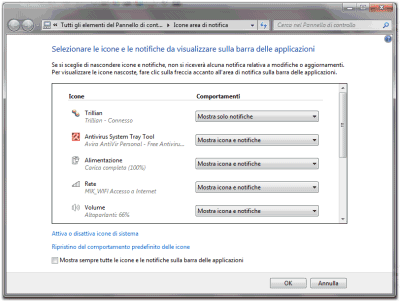
Se un programma, in passato, ha visualizzato un’icona nell’area di notifica, questa verrà elencata nella finestra. Le impostazioni tra le quali è possibile optare sono tre: Mostra icona e notifiche, Nascondi icona e notifiche e Mostra solo notifiche. Nel primo caso, l’icona e la notifica verrà sempre mostrata, nel secondo solo allorquando venga visualizzato un messaggio, nel terzo non saranno mai proposte – nell’area di notifica – né icona né messaggi.
Sebbene il comportamento di ogni singola icona di notifica sia liberamente regolabile, va osservato come, con il passare del tempo, possano continuare ad essere elencate icone di programmi non più presenti sul personal computer.
Può quindi capitare di vedere in elenco icone assolutamente inutili facenti riferimento ad applicazioni che, ad esempio, si sono già rimosse.
Per risolvere il problema e ripulire completamente la “cache” delle icone dell’area di notifica, è possibile applicare un semplice espediente: è sufficiente infatti scaricare questo file compresso e fare doppio clic sul file batch pulisci_cache_traybar.bat in esso contenuto.
Il file batch che vi offriamo provvederà ad eliminare i valori del registro di sistema che conservano le informazioni sulla cache delle icone (HKEY_CURRENT_USER\Software\Classes\Local Settings\Software\ Microsoft\Windows\CurrentVersion\TrayNotify\IconStreams e HKEY_CURRENT_USER\Software\Classes\Local Settings\Software\ Microsoft\Windows\CurrentVersion\TrayNotify\PastIconsStream). Per fare in modo che la modifica abbia effetto, il file provvederà quindi a fermare il processo explorer.exe e a riavviarlo immediatamente in modo del tutto automatico.
A questo punto, accedendo nuovamente alla finestra Icone area di notifica, tutte le icone dovrebbero essere state rigenerate e rimosse quelle relative ad applicazioni ormai non più presenti.
L’unica “controindicazione” è che ripulendo la cache della traybar di Windows 7, si perderanno tutte le eventuali personalizzazioni applicate alle varie icone. In altre parole, se si fosse richiesto, per alcune icone, di mostrare sempre sia le notifiche che l’icona, questa scelta personalizzata sarà annullata e si dovrà provvedere ad impostarla di nuovo.
/https://www.ilsoftware.it/app/uploads/2023/05/img_8787.jpg)
/https://www.ilsoftware.it/app/uploads/2025/06/windows-10-11-perdita-400-milioni-utenti.jpg)
/https://www.ilsoftware.it/app/uploads/2025/06/windows-11-25H2-uscita.jpg)
/https://www.ilsoftware.it/app/uploads/2025/06/confronto-prestazioni-windows-10-windows-11.jpg)
/https://www.ilsoftware.it/app/uploads/2025/06/aggiornamento-windows-11-KB5060829.jpg)